- Когато разделите не се отварят, може да не сме сигурни защо, но често проблемът е повредена инсталация.
- Може също да срещнете този проблем, ако нямат фокус, зададен в раздела на браузъра за зареждане.
- Използването на различен браузър може да е добър начин да избегнете често срещани проблеми с браузъра, след като сте опитали преинсталиране.
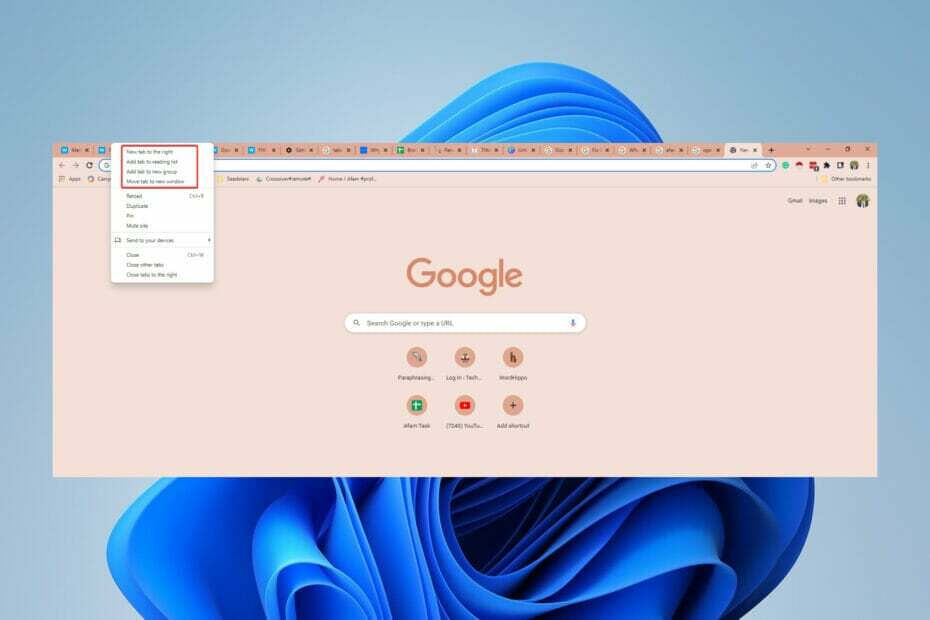
- Лесна миграция: използвайте помощника на Opera за прехвърляне на изходящи данни, като отметки, пароли и др.
- Оптимизирайте използването на ресурси: вашата RAM памет се използва по-ефективно от Chrome
- Подобрена поверителност: интегрирана безплатна и неограничена VPN
- Без реклами: вграденият Ad Blocker ускорява зареждането на страници и предпазва от копаене на данни
- Изтеглете Opera
Chrome е един от най-използваните браузъри, които имаме. Той е базиран на Chromium и има най-обширната библиотека с разширения от всички браузъри, но ако разделите не се отварят в Chrome, вашето сърфиране ще бъде непълно.
Има няколко подобни проблема, които потребителите са изпитали, и например може да се забие какво да правите, ако Chrome не се изключва правилно.
В статията ще се съсредоточим върху това да ви помогнем, ако разделите не се отварят в Chrome. Някои от решенията са общи и ще бъдат полезни при някои свързани проблеми с браузъра.
Защо разделите не се отварят в Chrome?
Не можем да сме сигурни защо разделите в браузъра Chrome може да не се отварят. Повредената инсталация е един от малкото известни виновници.
Какъвто и да е случаят, проблемите, свързани с разделите във вашите браузъри, трябва лесно да бъдат отстранени с няколко стъпки.
Ние обаче препоръчваме да имате работещ добър антивирус, за да премахнете риска от компютърни проблеми, предизвикани от зловреден софтуер.
Какво трябва да направя, когато разделите не се отварят в Chrome?
1. Рестартирайте браузъра Chrome
- Щракнете с десния бутон върху Започнете меню и изберете Диспечер на задачите опция.
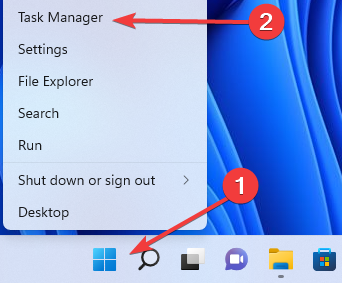
- Кликнете върху процеси раздел, щракнете с десния бутон върху Google Chrome процес и след това изберете Последна задача в контекстното меню.
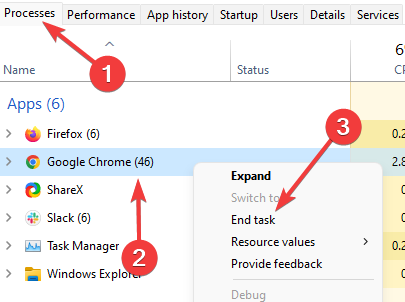
- Щракнете двукратно върху иконата на Chrome, за да го стартирате отново.
Сега трябва да проверите дали можете да заредите нови раздели.
Рестартирането на браузъра е много ефективно, тъй като служи като мини нулиране. Той изчиства паметта и помага на браузъра ви да се върне към настройките по подразбиране. Ако има незначителни проблеми с браузъра, като например, че Chrome не зарежда страници или раздели, това може да бъде ценно решение.
2. Рестартирайте компютъра
- Кликнете върху Започнете меню.
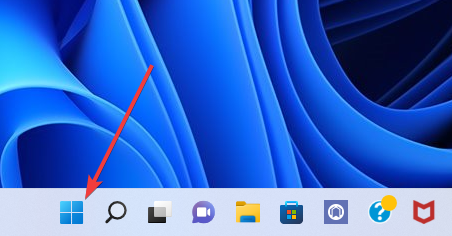
- Кликнете върху Мощност икона.

- От опциите изберете Рестартирам.

- Щракнете двукратно върху Chrome икона, за да го стартирате отново, когато компютърът ви се рестартира.
Експертен съвет: Някои проблеми с компютъра са трудни за справяне, особено когато става въпрос за повредени хранилища или липсващи файлове на Windows. Ако имате проблеми с отстраняването на грешка, системата ви може да е частично повредена. Препоръчваме да инсталирате Restoro, инструмент, който ще сканира вашата машина и ще идентифицира каква е грешката.
Натисни тук да изтеглите и да започнете ремонта.
Вашият компютър ще работи по-гладко, ако го рестартирате. Този процес изчиства паметта, слагайки край на всички процеси, използващи RAM.
Едно приложение може да използва паметта ви дори след като сте го затворили. Рестартирането на Chrome гарантира, че работи възможно най-оптимално. Тъй като много потребители съобщават, че разделите няма да се отварят в Chrome на Windows 10, Windows 11, Mac и Android, това също трябва да служи като полезна корекция.
3. Изберете Отваряне на настройката на страницата Нова таблица
- Кликнете върху многоточието в горния десен ъгъл на браузъра си и изберете Настройки от опциите.

- В левия панел щракнете върху При стартиране опция.
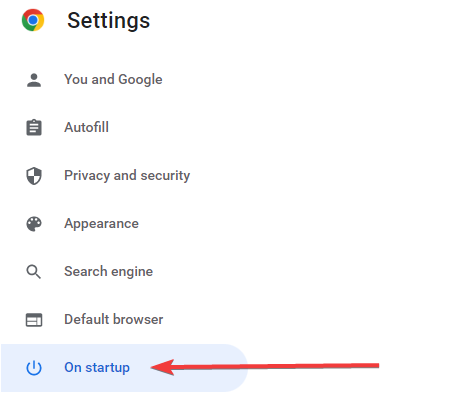
-
Изберетена Отворете страницата Нова таблица бутон за избор на При стартиране настроики.
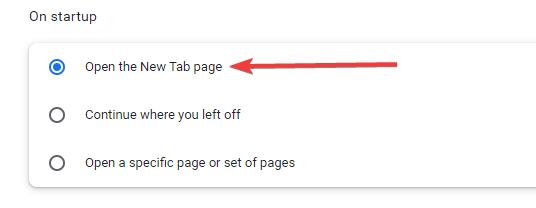
- Затворете и рестартирайте браузъра Chrome.
- ПЪЛНА КОРЕКЦИЯ: Chrome продължава да отваря нови раздели
- Как да разрешите на Chrome достъп до мрежата във вашата защитна стена
- 3 начина да поправите темата на Chrome, когато не е подходяща
- 3 начина да защитите сертификата си, когато Chrome каже, че не е валиден
- 7 начина да накарате вашите SWF файлове да се отворят отново в Chrome
4. Поддържайте прозореца на браузъра активен
- Отворете браузъра Chrome.
- Щракнете с десния бутон върху неотговарящия раздел.
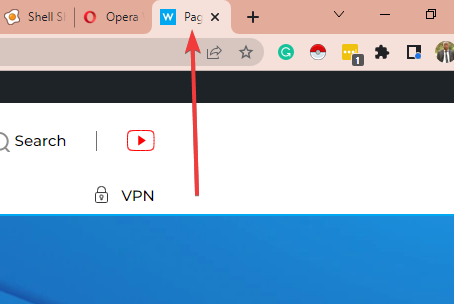
- Изберете Презареди от опциите.
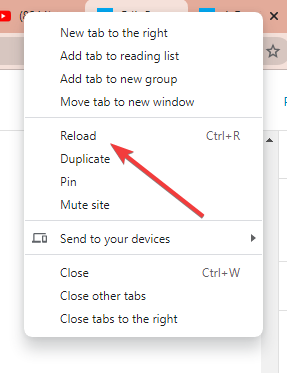
Разделите в Chrome, които не се зареждат във фонов режим, не са рядкост. Така че, когато отворите нов раздел, може да се наложи да го поддържате активен, за да се зареди правилно.
Това ще бъде решение, ако разделите се отворят, но останат неактивни. Проблемът често се случва, когато щракнете с десния бутон и използвате Отворете връзката в нов раздел функция, без да щракнете върху новия раздел, докато се зарежда.
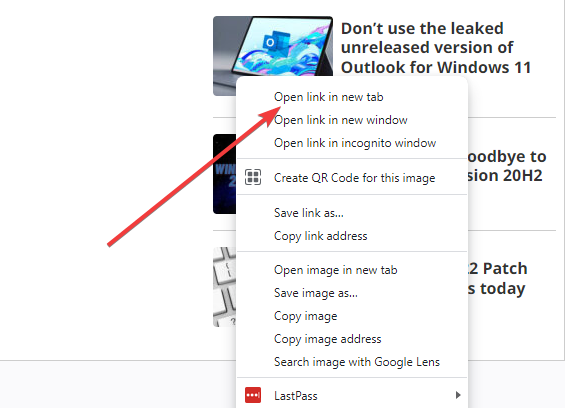
5. Преинсталирайте браузъра
- На Започнете меню, тип контролен панел, след което изберете опцията за Деинсталиране на програма.
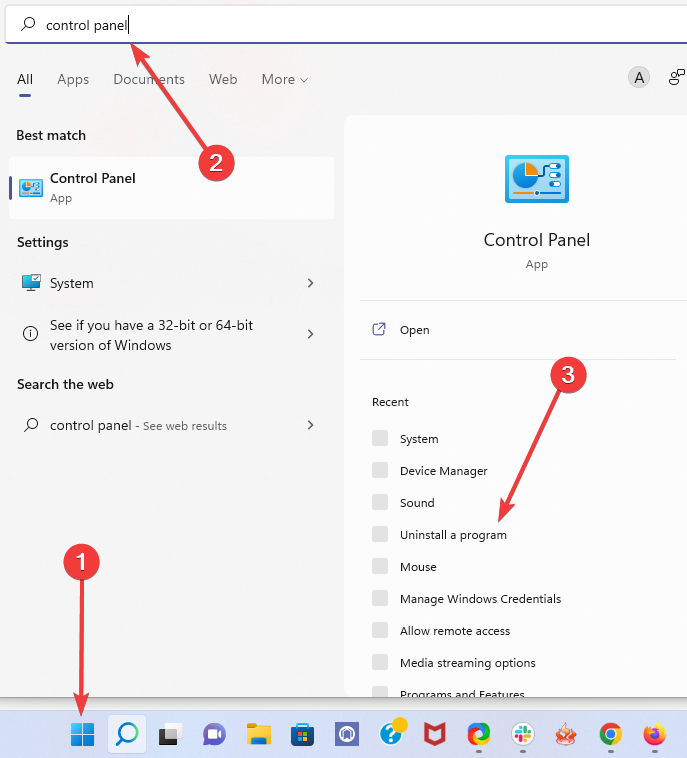
- От списъка с програми щракнете върху Google Chromeи изберете Деинсталиране опция в горната част.
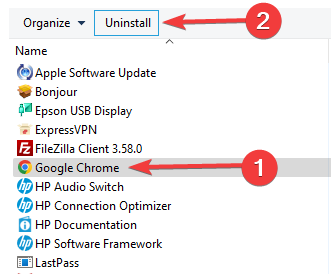
- Изтеглете нов Изпълним файл за Chrome файл.
- Щракнете двукратно върху изтеглянето, за да започнете инсталацията.
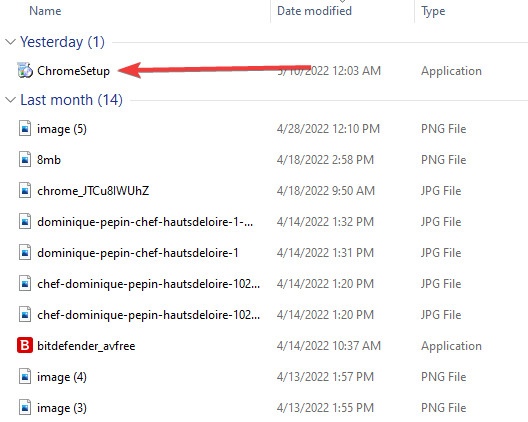
- Рестартирайте Chrome, след като инсталацията приключи.
Може също да помислите за смяна на браузъри. Opera е много напреднала опция и ще ви гарантира, че няма да се налага да се борите с толкова много грешки в браузъра.
⇒ Вземете Opera
Разделите са съществена характеристика на всеки браузър. Те правят възможно търсенето в мрежата за множество записи едновременно. Когато спрат да работят, трябва да опитате корекциите в тази статия, за да поправите проблема.
Някои от поправките тук са общи и биха били полезни при други проблеми, включително когато периферни устройства като вашите клавиатурата спира да работи с Chrome.
Какво решение използвахте, за да отстраните този проблем? Уведомете ни в секцията за коментари по-долу!
 Все още имате проблеми?Поправете ги с този инструмент:
Все още имате проблеми?Поправете ги с този инструмент:
- Изтеглете този инструмент за ремонт на компютър оценен страхотно на TrustPilot.com (изтеглянето започва на тази страница).
- Щракнете върху Започни сканиране за да намерите проблеми с Windows, които биха могли да причинят проблеми с компютъра.
- Щракнете върху Поправи всичко за отстраняване на проблеми с патентовани технологии (Изключително отстъпка за нашите читатели).
Restoro е изтеглен от 0 читатели този месец.

